화면 캡쳐 스크린샷으로 아이폰 프레임 사진 테두리 만드는 방법

안녕하세요~ 모든 정보를 나누어 주고 싶은 아낌없이 주는 나무 부형입니다. 저는 주로 IT 정보를 다루는 포스팅을 작성하다 보니 아이폰 또는 아이패드, PC 화면을 캡쳐한 이미지를 블로그에 올리는 경우가 많습니다. 그냥 스크린샷 찍은 이미지를 올릴 수 있지만 제 블로그 글을 보시는 분들이 보기 편하게 하기 위해 캡쳐화면에 아이폰 프레임을 만들어서 업로드를 합니다.
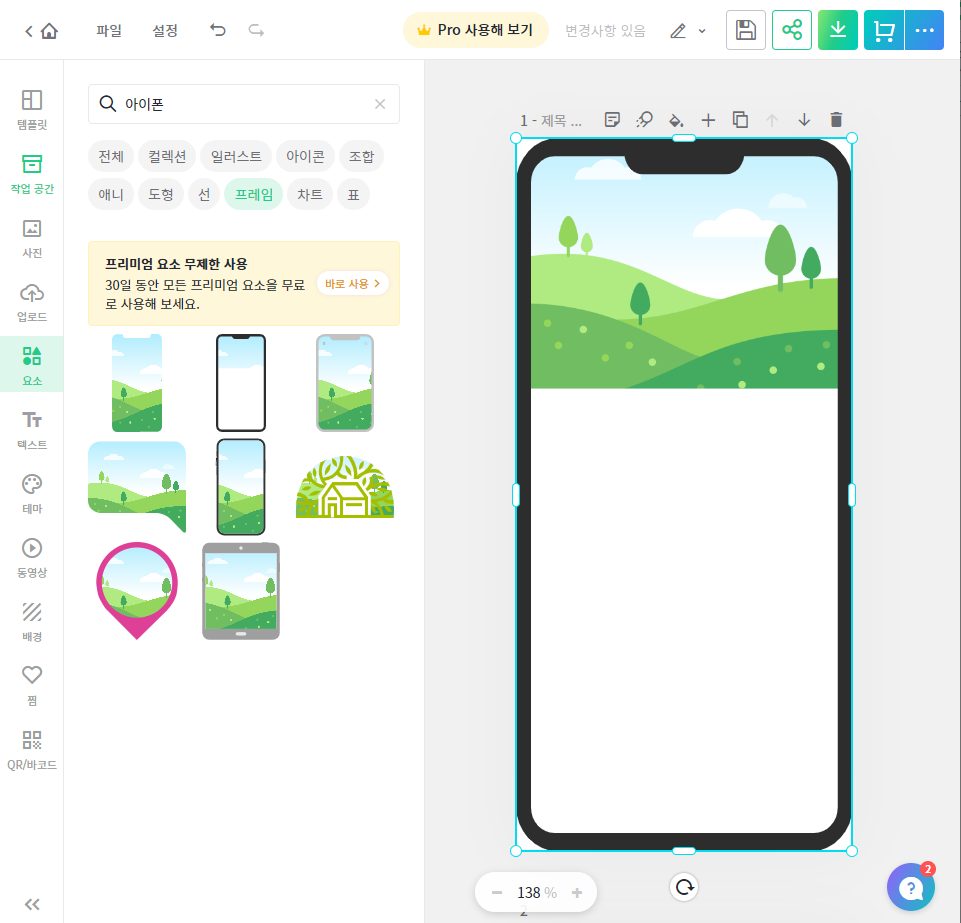
저는 포토샵이나 디자인에 영 소질이 없기 때문에 편집할 때 주로 사용했던 미리 캔버스를 이용해서 아이폰 테두리 사진을 만들어서 사용을 했는데요. 물론 무료로 사용하는 데 너무 큰 욕심을 바라면 안 되겠지만 한계가 있었던 것이 아이폰 테두리 종류가 너무 적고 내가 원하는 프레임 크기나 디자인이 없더라고요.
할 수 없이 미리 캔버스에 있는 아이폰 테두리를 계속 사용하다가 디자인도 투박하고 사진 사이즈도 안 맞아서 직접 아이폰 프레임 테두리 편집할 수 있는 곳을 찾던 도중 아이폰을 사용하는 블로거들이 많이 사용하고 있는 아이폰 프레임 편집 사이트를 찾게 되었습니다.
처음에는 사이트가 영어로 되어 있어서 되게 어렵고 복잡할 것이라고 생각을 했는데 만드는 것이 정말 쉽고 간단하고요, 무엇보다 내가 스크린샷을 찍거나 캡쳐했던 아이폰 종류에 맞게 합성된 이미지로 나오니 너무 좋더라고요. 그래서 아이폰 사용하시고 일일이 프레임을 만드셨던 분들에게 정말 유용한 사이트를 소개하려고 합니다. 처음 사용하시는 분들을 위해서 제가 직접 아이폰 테두리를 만들었던 과정을 사진으로 보여드리면서 알려드리도록 할게요.
아이폰 프레임 테두리 만드는 방법
MockuPhone.com
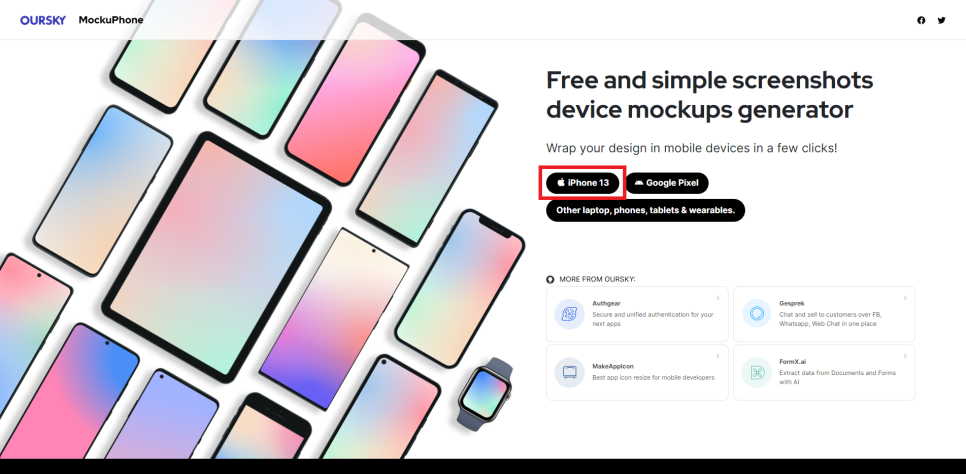
MockuPhone.com
해외 디자인 회사인 OURSKY에서 만든 사이트로 홈페이지 주소는 MockuPhone.com입니다. 주소창에 URL을 그대로 복사하셔서 접속하시면 됩니다. 아이폰뿐만 아니라 아이패드와 애플워치 프레임도 있고요 삼성 갤럭시 프레임도 지원을 하고 있는데 아무래도 해외 회사다 보니 갤럭시 프레임은 요즘 나오는 최신 버전은 없고 옛날 버전들만 있는 것 같아서 MockuPhone 홈페이지에서 참고하시면 좋을 것 같습니다.
저는 i Phone 13 미니를 사용하고 있어서 저 같은 아이폰 유저들은 홈페이지 중간에 있는 iPhone 13 탭을 선택하시면 되겠습니다.
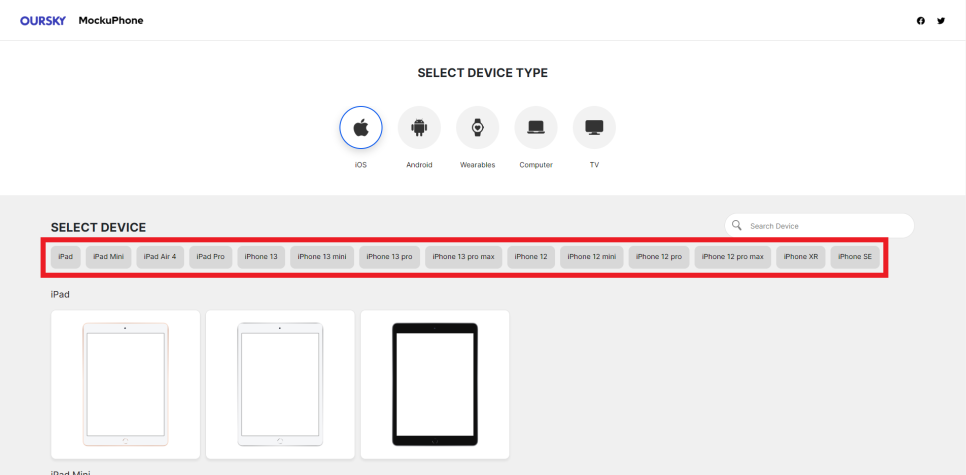
테두리 카테고리가 여러 개 있는데 그중에 애플 ios는 여러 가지 종류를 지원하고 있는데요. 아이패드부터 se, xr, 12,13까지 프레임 종류가 여러 가지가 있어서 나에게 맞는 모델을 선택하시면 되겠습니다. 저는 아이폰 13mini를 선택했습니다.
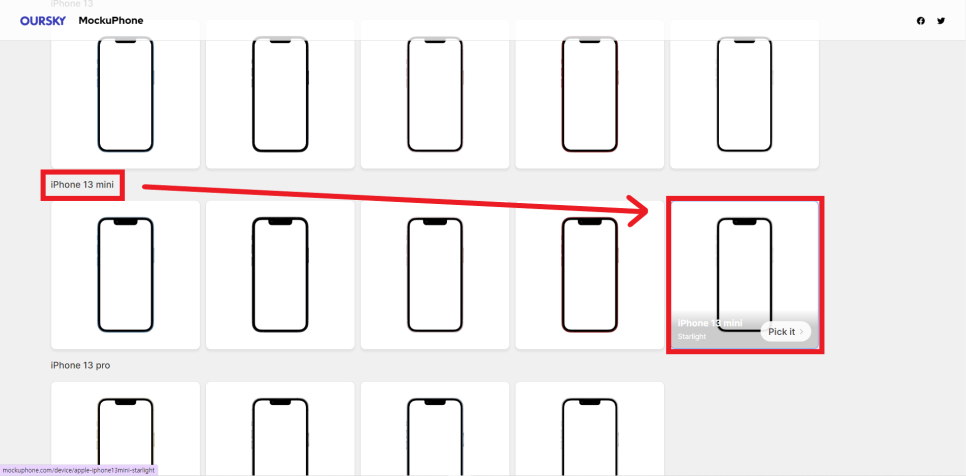
13 미니를 선택하면 미니 중에서도 프레임 색상을 선택할 수 있는데요, 저는 실제로 스타라이트 (화이트) 색상을 사용하고 있어서 스타라이트 색상 프레임을 선택하고 Pick it을 클릭했습니다.

파일을 업로드해야 되는데 가운데 Browse Files를 클릭하거나 편집하고자 하는 사진을 점선 안으로 끌어오면 업로드를 할 수 있습니다. 참고로 13mini 이미지 해상도는 1080px * 2340 px 사이즈이고 완성됐을 때 가로모드와 세로 모드 이미지를 제공합니다.
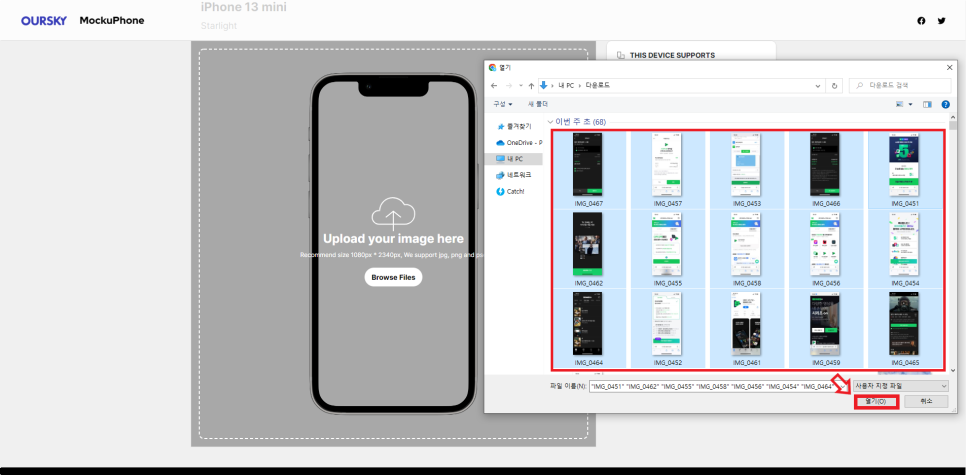
저는 Browse Files를 클릭하여 만들고자 하는 여러 장 사진을 한꺼번에 선택했습니다. 선택이 끝났으면 열기 버튼을 눌러주시면 됩니다. 물론, 한 장씩 선택하여 편집하는 것도 가능하지만 한꺼번에 하는 것이 매우 편리합니다.
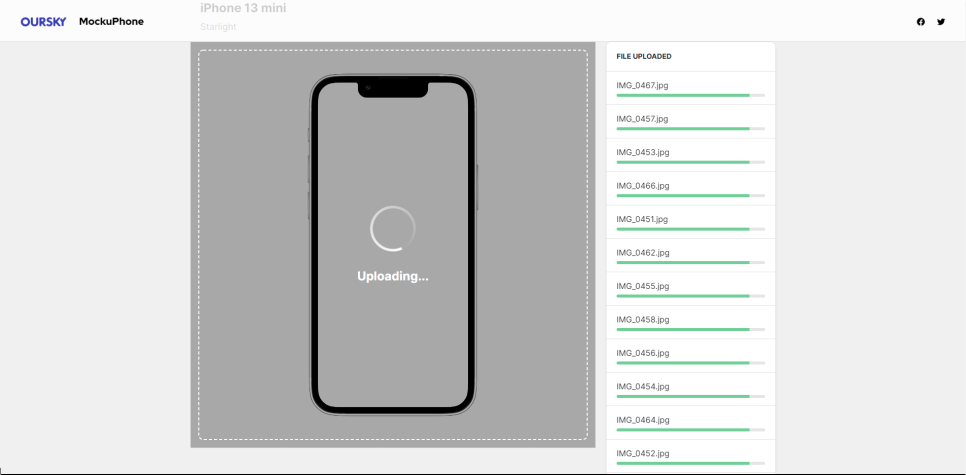
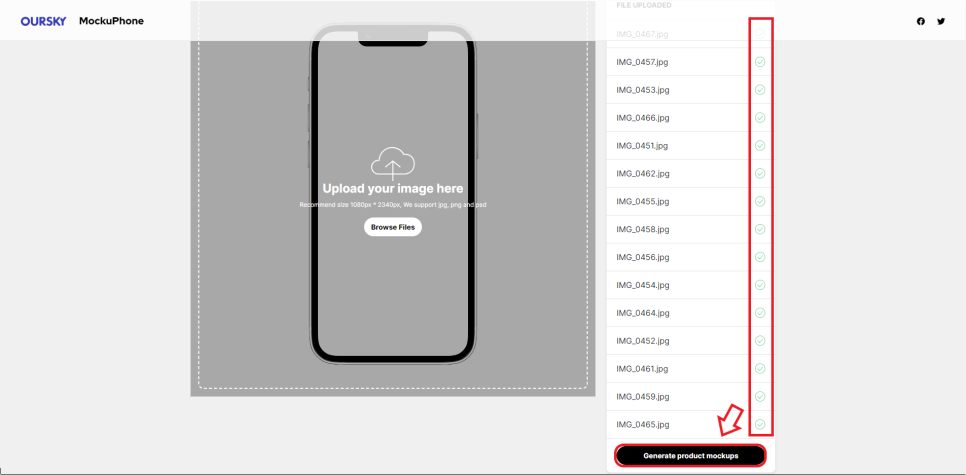
사진 업로드를 한 다음 로딩이 끝나면 Generate product mockups를 클릭하시면 됩니다.
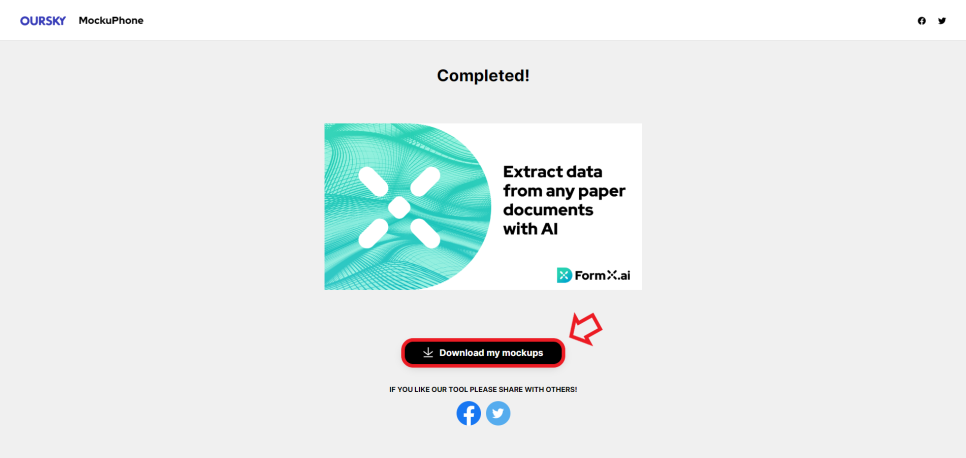
프레임 작업이 모두 끝나면 다운로드를 하시면 되는데요, 화면 가운데에 있는 Download my mockups를 클릭하여 다운로드를 해주세요.
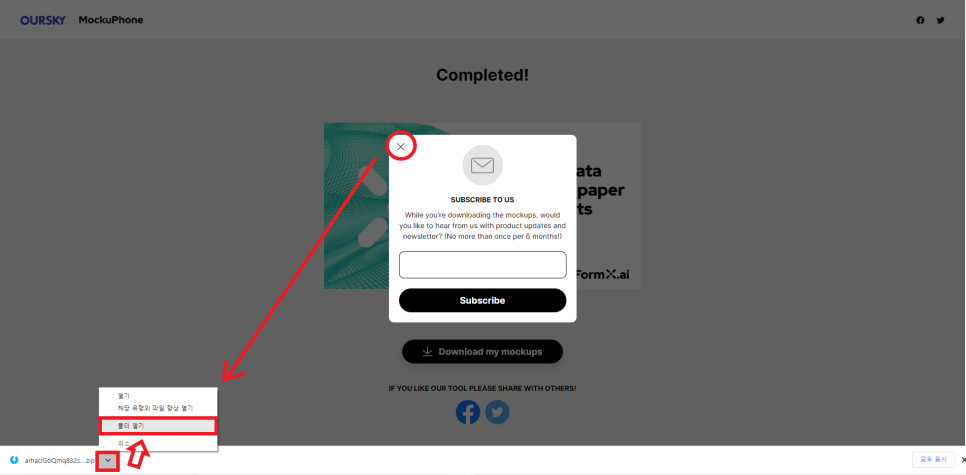
화면에 뜨는 구독 요청을 무시하시고 다운로드한 아이폰 테두리 압축파일을 열어주세요.
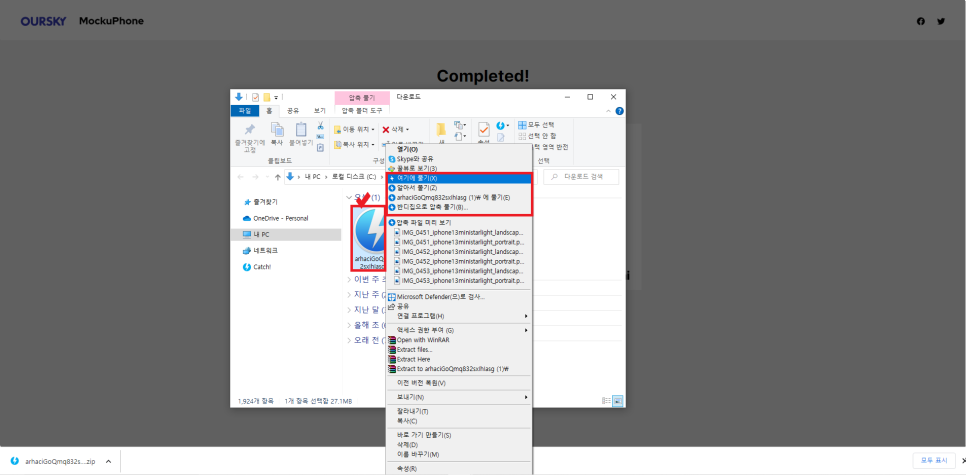
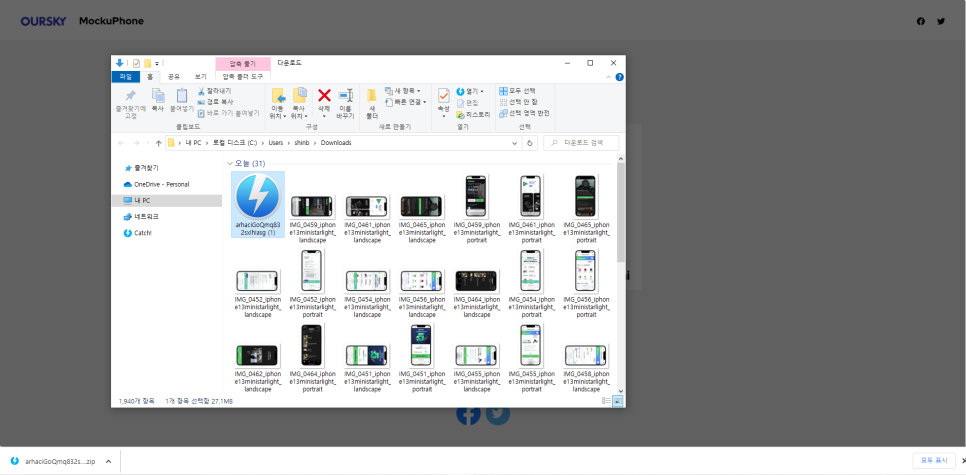
알집이나 반디집 등 압축 해제 프로그램을 사용해서 압축을 풀어주시면 모든 것이 끝나게 되는데 저는 13장을 한꺼번에 편집했지만 완성본은 26장이나 만들어졌습니다. 한 사진 당 두 장씩 만들어지는데요. 앞서 말씀드린 것처럼 이 사이트는 작업할 때 가로모드와 세로 모드를 제공합니다.
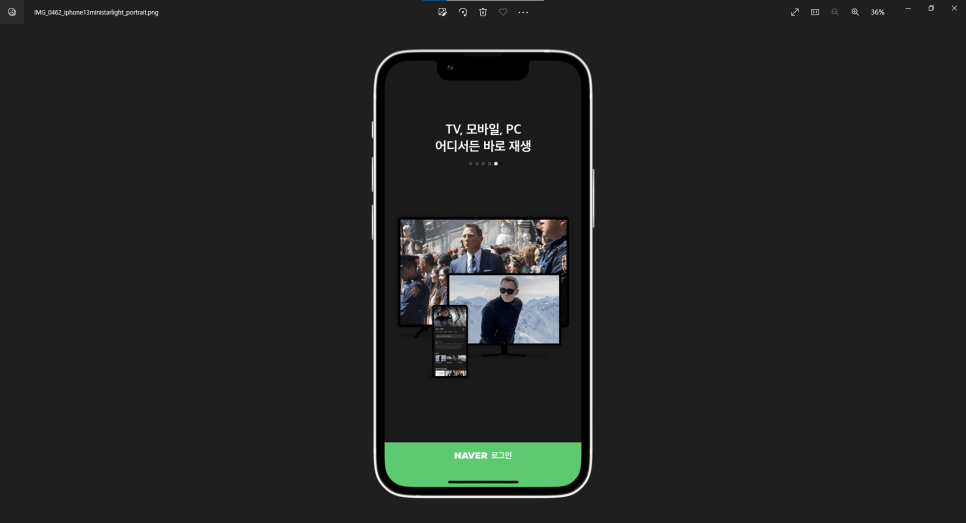
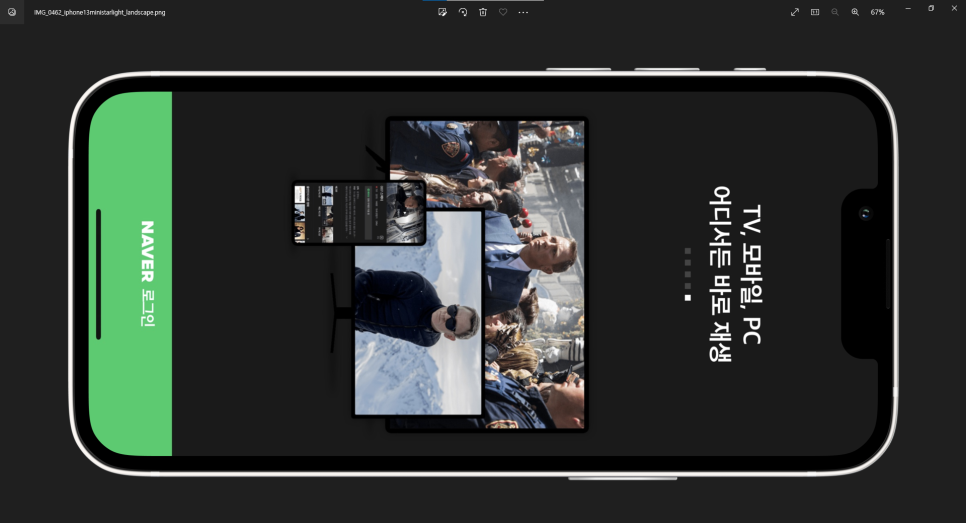
사진을 직접 열어보니 가로 사진과 세로 사진이 만들어졌고 용도에 맞게 사용하시면 되겠습니다. 그리고 PNG 파일로 저장이 되고 고퀄리티의 프레임과 내가 찍은 캡쳐 화면 크기에 딱 맞는 형태다 보니 따로 수정할 필요 없이 이대로 사용하시면 되는 것이 이 사이트의 큰 장점이 되겠습니다.
저는 이것을 이제야 알게 되어서 너무 아쉽지만 이제라도 발견해서 너무 좋고 앞으로도 유용하게 사용하게 될 것 같습니다~
궁금하신 점이 있으시다면 댓글로 달아주세요~ 아는 선에서 친절하게 알려드리도록 하겠습니다. 감사합니다.
